Jak przekonwertować plik RAR na ZIP w systemie Windows

Masz pliki RAR, które chcesz przekonwertować na pliki ZIP? Dowiedz się, jak przekonwertować plik RAR na format ZIP.
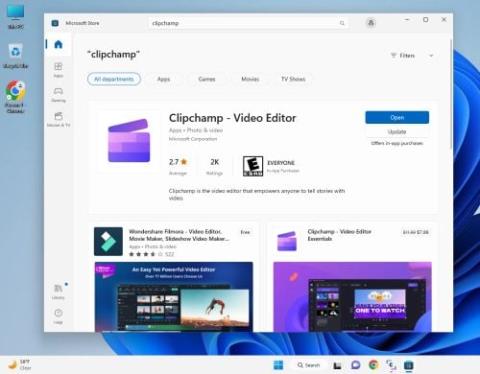
Clipchamp stał się modnym słowem w społeczności edycji wideo. Nie wiesz, co to jest Clipchamp? Czytaj dalej!
Platformie Windows brakowało profesjonalnego narzędzia do edycji wideo przez długi czas, odkąd aplikacja Windows Movie Maker została wycofana w 2012 roku.
Być może ostatnio korzystałeś z tej aplikacji w systemie Windows XP i od tego czasu pokochałeś ją, pragnąc czegoś podobnego w systemie operacyjnym Windows 11 lub 10.
Microsoft stara się zadowolić użytkowników systemu operacyjnego Windows nową, przyjazną dla użytkownika aplikacją do edycji wideo, która działa w przeglądarkach internetowych, komputerach z systemem Windows, smartfonach i tabletach.
Ponadto jego interfejs użytkownika (UI) jest prosty i zawiera niektóre znane funkcje programu Windows Movie Maker. Ta brzęcząca aplikacja do edycji wideo to Clipchamp.
Dołącz do mnie, gdy przeglądam aplikację na wielu platformach i wyjaśniam jej standardowe funkcje, aby pomóc Ci zacząć korzystać z Clipchamp.
Co to jest Clipchamp?
Clipchamp wystartował jako startup w 2013 roku. Jego założycielami są Alexander Dreiling, Tobias Raub, Dave Hewitt i Soeren Balko. W 2014 roku startup oficjalnie uruchomił aplikację chmurową Clipchamp do edycji i eksportu wideo.
Później, wraz ze wzrostem popularności, Microsoft przejął startup w 2021 roku. Następnie Microsoft przebudował aplikację i opublikował aplikację Universal Windows Platform (UWP) dla systemów operacyjnych Windows 11 i Windows 10 wraz z aplikacją w chmurze.
Dlaczego Clipchamp jest na moim komputerze?
Niedawno Microsoft zaczął dostarczać Clipchamp jako wbudowaną aplikację do edycji wideo dla wszystkich komputerów z systemem Windows 11 z najnowszą stabilną wersją pobierania i aktualizacji systemu Windows 11 22H2.
Do czego służy Clipchamp?
Możesz używać aplikacji do następujących celów:
Czy Clipchamp jest naprawdę darmowy?
Najlepszą rzeczą w tej aplikacji do edycji wideo jest to, że standardowe funkcje są bezpłatne. Aby korzystać z aplikacji, nie potrzebujesz płatnej subskrypcji ani żadnego planu Microsoft 365.
Możesz jednak odblokować jego solidną moc edycji wideo i tworzenia treści, gdy otrzymasz płatną subskrypcję za symboliczną miesięczną lub roczną opłatę.
Czy Clipchamp jest darmowy bez znaku wodnego?
Być może widziałeś niektóre aplikacje do edycji wideo, które pozwalają edytować wideo za darmo przez kilka minut, a pobrane treści są również opatrzone znakiem wodnym.
Ale Clipchamp jest wolny od wszystkich takich wąskich gardeł. Pozwala importować, edytować i eksportować nieograniczoną liczbę treści wideo bez znaku wodnego za darmo.
Czy mogę używać Clipchamp na urządzeniach mobilnych?
Clipchamp to aplikacja na różne urządzenia. Możesz z niej korzystać na prawie każdym urządzeniu podłączonym do Google Play i App Store. Możesz uruchomić aplikację, jeśli urządzenie nie łączy się z tymi sklepami z aplikacjami, ale może obsługiwać przeglądarki internetowe, takie jak Google Chrome lub Firefox.
Nie wspominając o tym, że najnowsze komputery z systemem Windows są specjalnie zaprojektowane do użytku z aplikacją Clipchamp.
Jak zdobyć Clipchampa
Możliwe, że masz już tę aplikację, jeśli zastosowałeś ostatnią aktualizację funkcji systemu Windows na swoim komputerze. Na komputerze z systemem Windows 11 lub 10 wykonaj następujące czynności, aby sprawdzić, czy masz Clipchamp:
Jeśli nie widzisz aplikacji, oto opcje pobierania lub uzyskiwania dostępu do jej aplikacji w chmurze:

Pobierz Clipchamp ze sklepu Microsoft Store
Niezależnie od źródła aplikacji, musisz założyć konto Clipchamp. Na komputerze z systemem Windows możesz korzystać z konta Microsoft 365. Inne opcje rejestracji dostępne dla tej aplikacji do edycji wideo w systemie Windows 11 to:

Dostęp do aplikacji Clipchamp poprzez rejestrację
Co to jest niezbędnik Clipchampa?
Chociaż Clipchamp jest bezpłatny i wolny od pobierania ze znakiem wodnym, dotyczy tylko treści, które nie zawierają żadnych funkcji premium. Jeśli utworzony film zawiera treści podlegające rozliczeniu, musisz pobrać film ze znakiem wodnym z Clipchamp.
Nie wspominając o tym, że nie możesz również uzyskać dostępu do następujących funkcji premium:
Jeśli chcesz korzystać ze wszystkich funkcji premium Clipchamp, musisz wykupić subskrypcję Essentials. Koszt subskrypcji wynosi 11,99 USD miesięcznie. Otrzymasz jednak ogromną zniżkę, jeśli kupisz abonament roczny, który kosztuje 119,99 USD rocznie.
Co to jest edytor Clipchamp?
Edytor Clipchamp to miejsce, w którym dzieje się cała magia tworzenia treści. Jest dostępny za pośrednictwem aplikacji w chmurze i aplikacji Windows. Jednak wszystkie elementy interfejsu użytkownika są takie same na obu platformach.
Oto cechy i funkcjonalności aplikacji Clipchamp:
1. Dom
Strona główna ma trzy sekcje, a są one następujące:

Co to jest Clipchamp na ekranie głównym
2. Zestaw marki

Co to jest zestaw marki Clipchamp
Zestaw marki to narzędzie, które musisz mieć, jeśli jesteś profesjonalnym twórcą treści wideo. Musisz postępować zgodnie z wytycznymi dotyczącymi tworzenia treści marki, takimi jak ustalone menu dla palet kolorów, czcionek, obrazów stockowych, logo firmy, szablonów infografik itp.
Możesz je przesłać w sekcji Zestaw marki. Teraz zasoby marki są na wyciągnięcie ręki za każdym razem, gdy korzystasz z aplikacji. Za pomocą kilku przycisków myszy możesz tworzyć spójne treści wideo, które przemawiają w imieniu Twojej marki.
Gdy otrzymasz płatny plan dla Clipchamp, przejdź do sekcji Zestaw marki . Następnie prześlij te zasoby: logo, palety kolorów i czcionki.
Podczas edytowania lub tworzenia wideo w edytorze Clipchamp kliknij opcję Zestaw marki w panelu nawigacyjnym po lewej stronie. Otworzy się teraz menu Zestaw marki z trzema folderami Czcionki , Kolory i Logo .
Wybierz potrzebne zasoby marki z tego folderu i wstaw je do filmu na osi czasu.
3. Szablony
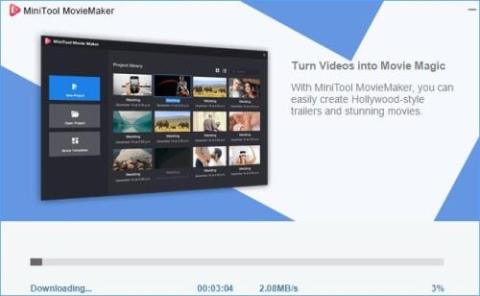
Co to są szablony Clipchamp
Szablony Clipchamp pomagają tworzyć kreatywne treści bez zaczynania od zera. Możesz wybrać szablon, który pasuje do Twojej intencji dotyczącej treści.
Otwórz szablon w edytorze wideo Clipchamp. Teraz po prostu dostosuj jego elementy, takie jak czcionka, kolor, obrazy, przejścia itp., aby stworzyć atrakcyjne filmy do mediów społecznościowych lub biznesowe.
Możesz dodać dźwięk lub obrazy do szablonu w celu zaawansowanej personalizacji. Zespół programistów Clipchamp w firmie Microsoft stale dodaje nowe szablony do biblioteki. Obecnie sekcja szablonów zawiera następujące motywy wideo:
4. Dodaj folder
Funkcja Dodaj folder umożliwia organizowanie treści wideo pod różnymi nazwami.
W ten sposób możesz łatwo znaleźć określone filmy bez przeszukiwania całej zawartości ekranu głównego.
5. Edytor wideo
Płótno edycji zawiera następujące cztery sekcje:

Co to jest Clipchamp, edytor wideo
Po pomyślnym utworzeniu filmu i przygotowaniu go do wyeksportowania go jako pliku kliknij przycisk Eksportuj w górnym rogu aplikacji. Oferuje trzy opcje eksportu wideo. Są to 480p , 720p i 1080p (HD) .
Jeśli film, który chcesz wyeksportować, trwa maksymalnie 15 sekund, możesz pobrać plik GIF z zawartością.
Jak stworzyć film TikTok na Clipchamp
Tworzenie wideo TikTok na Clipchamp jest bardzo łatwe. Oto kroki:
Co to jest Clipchamp: ostatnie słowa
To wszystko o Clipchampie! Jest to nowa aplikacja do edycji wideo, dostępna bezpłatnie w systemie Windows 11.
Od czasu dodania jako wbudowana aplikacja w systemie Windows 11 zyskuje popularność w edycji wideo, mediach społecznościowych, tworzeniu treści, marketingu cyfrowym i marketingu marki.
Wypróbuj aplikację Windows, jeśli korzystasz z systemu Windows 11 lub 10. Możesz też wypróbować aplikację internetową, która jest łatwo dostępna za pośrednictwem Google Chrome, Edge lub Firefox.
Jeśli potrzebujesz edycji wideo w podróży, takiej jak napisy, dodawanie tekstu, szybkie efekty wideo itp., sięgnij po aplikacje mobilne na iOS i Androida.
Następnie zbuduj najlepszy komputer do edycji wideo w ramach swojego budżetu oraz najlepsze bezpłatne i niezbędne edytory TikTok .
Masz pliki RAR, które chcesz przekonwertować na pliki ZIP? Dowiedz się, jak przekonwertować plik RAR na format ZIP.
Czy musisz zorganizować cykliczne spotkania w MS Teams z tymi samymi członkami zespołu? Dowiedz się, jak ustawić spotkanie cykliczne w Teams.
Pokazujemy, jak zmienić kolor podświetlenia tekstu i pól tekstowych w Adobe Reader w tym przewodniku krok po kroku.
W tym samouczku pokazujemy, jak zmienić domyślne ustawienie powiększenia w programie Adobe Reader.
Spotify może być irytujące, jeśli uruchamia się automatycznie za każdym razem, gdy uruchomisz komputer. Wyłącz automatyczne uruchamianie, korzystając z tych kroków.
Jeśli LastPass nie może się połączyć z serwerami, wyczyść lokalną pamięć podręczną, zaktualizuj menedżera haseł i wyłącz rozszerzenia przeglądarki.
Microsoft Teams obecnie nie obsługuje przesyłania spotkań i połączeń na Twój telewizor natywnie. Jednak można użyć aplikacji do lustra ekranu.
Dowiedz się, jak naprawić błąd OneDrive Kod 0x8004de88, aby przywrócić działanie przechowywania w chmurze.
Zastanawiasz się, jak zintegrować ChatGPT z Microsoft Word? Ten przewodnik pokaże Ci dokładnie, jak to zrobić z dodatkiem ChatGPT do Worda w 3 łatwych krokach.
Utrzymuj czystą pamięć podręczną w przeglądarce Google Chrome, postępuj��c zgodnie z tymi krokami.






